使用控件和函数选板工具栏上的下列按钮,可查看、配置选板以及搜索控件、VI 和函数,如图2-9所示。只有当选板模式设为图标、图标和文本时,才会显示该按钮。恢复选板大小 :将选板恢复至默认大小。单击此按钮,系统弹出“更改可见选板”对话框,如图2-10所示,在该选板中可以更改选板类别可见性。......
2023-11-07
在前面板和程序框图中都可看到工具选板。工具选板上的每一个工具都对应于鼠标的一个操作模式。光标对应于选板上所选择的工具图标。可选择合适的工具对前面板和程序框图上的对象进行操作和修改。
如果自动工具选择已打开,当光标移到前面板或程序框图的对象上时,LabVIEW将自动从工具选板中选择相应的工具。打开工具选板,选择查看工具选板。LabVIEW将记住工具选板的位置和大小,因此当LabVIEW重启时选板的位置和大小保持不变。
LabVIEW 2015简体中文版的工具选板如图2-7所示。利用工具选板可以创建、修改LabVIEW中的对象,并对程序进行调试。工具选板是在LabVIEW中对对象进行编辑的工具,按<Shift>键并单击右键,光标所在位置将出现工具选板。

图2-7 工具选板
工具选板中各种不同工具的图标及其相应的功能如下。
 自动选择工具
自动选择工具 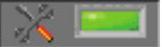 :如已经打开自动工具选择,光标移到前面板或程序框图的对象上时,LabVIEW将从工具选板中自动选择相应的工具。也可禁用自动工具选择,手动选择工具。
:如已经打开自动工具选择,光标移到前面板或程序框图的对象上时,LabVIEW将从工具选板中自动选择相应的工具。也可禁用自动工具选择,手动选择工具。
 操作值工具
操作值工具  :改变控件值
:改变控件值
 定位/调整大小/选择工具
定位/调整大小/选择工具  :定位、选择或改变对象大小 (www.chuimin.cn)
:定位、选择或改变对象大小 (www.chuimin.cn)
 编辑文本工具
编辑文本工具  :用于输入标签文本或者创建标签
:用于输入标签文本或者创建标签
 进行连线工具
进行连线工具  :用于在后面板中连接两个对象的数据端口,当用连线工具接近对象时,会显示出其数据端口以供连线之用。如果打开了帮助窗口,那么当用连线工具至于某连线上时,会在帮助窗口显示其数据类型。
:用于在后面板中连接两个对象的数据端口,当用连线工具接近对象时,会显示出其数据端口以供连线之用。如果打开了帮助窗口,那么当用连线工具至于某连线上时,会在帮助窗口显示其数据类型。
 对象快捷菜单工具
对象快捷菜单工具  :当用该工具单击某对象时,会弹出该对象的快捷菜单。
:当用该工具单击某对象时,会弹出该对象的快捷菜单。
 滚动窗口工具
滚动窗口工具  :使用该工具,无须滚动条就可以自由滚动整个图形。
:使用该工具,无须滚动条就可以自由滚动整个图形。
 设置/清除断点工具
设置/清除断点工具  :在调试程序过程中设置断点。
:在调试程序过程中设置断点。
 探针数据工具
探针数据工具  :在代码中加入探针,用于调试程序过程中监视数据的变化。
:在代码中加入探针,用于调试程序过程中监视数据的变化。
 获取颜色工具
获取颜色工具  :从当前窗口中提取颜色。
:从当前窗口中提取颜色。
 设置颜色工具
设置颜色工具  :用来设置窗口中对象的前景色和背景色。
:用来设置窗口中对象的前景色和背景色。
有关LabVIEW 2015虚拟仪器程序设计的文章

使用控件和函数选板工具栏上的下列按钮,可查看、配置选板以及搜索控件、VI 和函数,如图2-9所示。只有当选板模式设为图标、图标和文本时,才会显示该按钮。恢复选板大小 :将选板恢复至默认大小。单击此按钮,系统弹出“更改可见选板”对话框,如图2-10所示,在该选板中可以更改选板类别可见性。......
2023-11-07

在LabVIEW的用户界面上,应特别注意它提供的操作模板,包括工具选板、控件选板和函数选板。有两种方式打开控件选板:1)在前面板上方菜单中,单击“查看”→“控件选板”功能打开。图2-10 工具选板表2-3 工具选板常用控件及功能描述......
2023-07-02

选择“数学”→“数值”命令,打开图4-7所示的“数值”子选板,在该面板中包括基本的几何运算函数、数组几何运算函数,不同类型的数值常量等,另外,含包括6个带子选板的选项。图4-8 转换图4-9 数据操作3.复数选择“复数”选项,打开图4-10所示的子选板。复数至实部虚部转换:使复数分解为直角分量。极坐标至复数转换:通过极坐标分量的两个值创建复数。该面板中的函数可对定点数字的溢出状态进行操作。......
2023-11-07

虚拟内存可用于运行较为大型的应用程序,但不适于时间条件苛刻的应用程序。有些情况下,可能会出现更少的运行时内存使用。并且,如果VI前面板或程序框图的规模超过了屏幕可显示的范围,将其分为子VI更便于其使用。特定的程序框图可阻止LabVIEW重复使用数据缓冲区。在子VI中通过一个条件显示控件能阻止LabVIEW对数据缓冲区的使用进行优化。......
2023-11-07

位于系统选板上的系统控件可用在用户创建的对话框中。图2-50 “系统”选板1)数值控件 :数值选板上的控件,如图2-51所示。图2-54 “下拉列表与枚举”选板图2-55 “容器”选板6)列表、表格和树控件 :列表、表格和树选板上的控件,如图2-56所示。图2-57 “修饰”选板......
2023-11-07

图5-101 创建全局变量方法一第二种方法是在LabVIEW中的新建菜单中选择全局变量,如图5-102所示,单击“确定”按钮后就可以打开设计全局变量窗口,如图5-101所示。但此时只是一个没有程序框图的LabVIEW程序,要使用全局变量可按以下步骤:第一步,向刚才的前面板内添加想要的全局变量,如想添加的数据X、Y、Z。通过全局变量在不同的VI之间进行数据交换只是LabVIEW中VI之间数据交换的方式之一,通过动态数据交换也可以进行数据交换。......
2023-11-07

图6-11显示了使用For循环自动索引创建8个元素的数组。图6-13显示了使用While循环创建随机函数产生的数组,当按下终止键或数组长度超过100时将退出循环。图6-15显示了使用For循环创建了一个8行8列的二维数组的程序框图。......
2023-11-07

While循环重复执行代码片段直到条件接线端接收到某一特定的布尔值为止。如果把控制条件接线端子的控件放在While循环外,则根据初值的不同将出现两种情况:无限循环或仅被执行一次。图5-11 For循环的自动索引但是此时对于While循环直接执行则不可以,因为While循环自动索引功能是关闭的需要在自动索引的方框 上单击右键,选择启用索引,使其变为。图5-12 处于死循环状态的While循环图5-13 添加了布尔控件的While循环......
2023-11-07
相关推荐